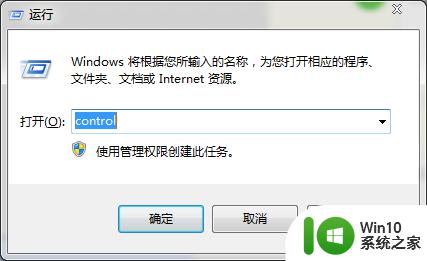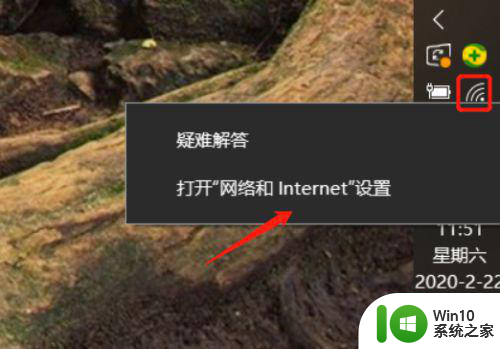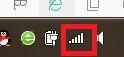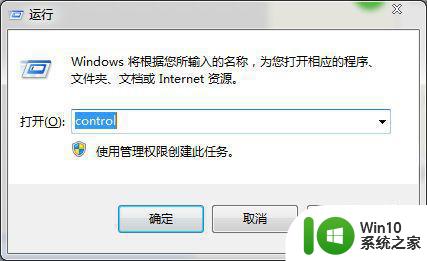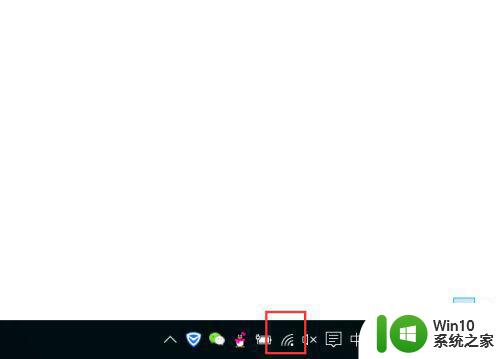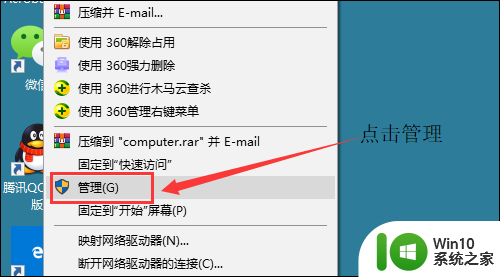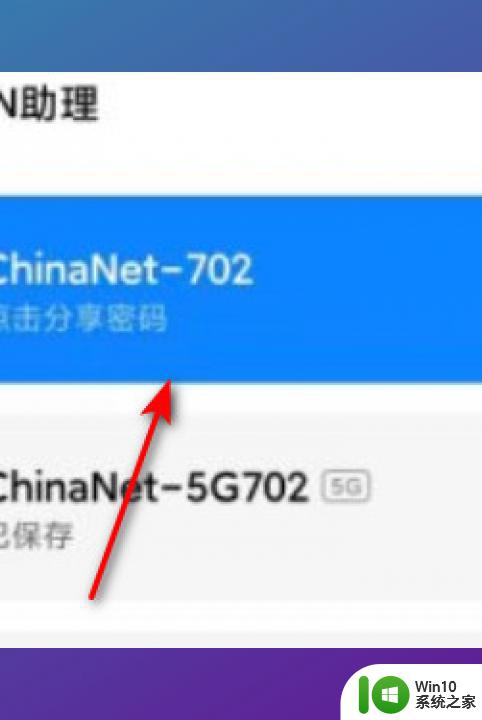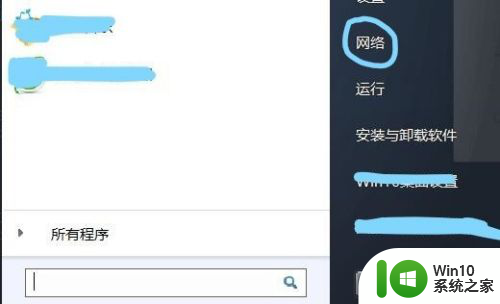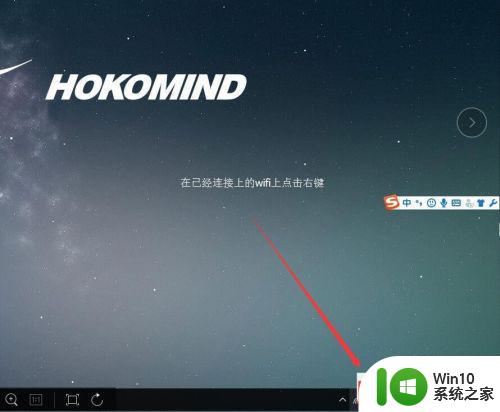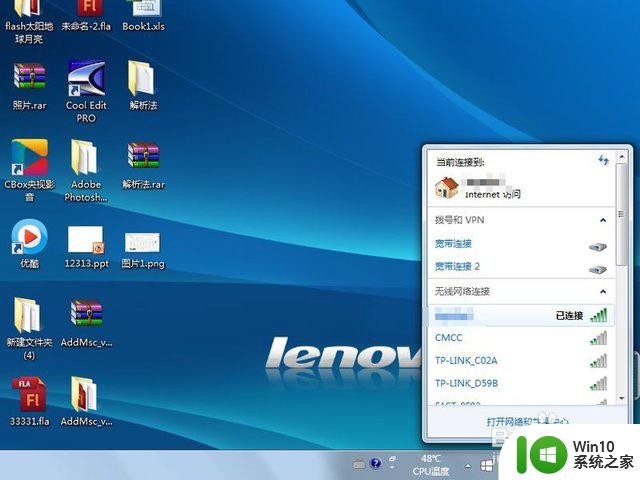怎么查看自己的无线网络 怎么找到自己家无线密码
更新时间:2023-12-27 08:34:49作者:jiang
无线网络已成为我们日常生活中不可或缺的一部分,有时候我们会忘记自己的无线网络密码,或者需要查看当前连接的网络信息。如何查看自己的无线网络以及找到家中的无线密码呢?在本文中我们将为您介绍几种简单的方法来解决这个问题。通过这些方法,您可以轻松地查看无线网络的名称、密码以及其他相关信息,为您的网络连接提供便利和安全性。无论是为了调整网络设置,还是为了与朋友分享网络密码,这些方法都将帮助您轻松解决问题。接下来让我们一起来了解这些方法吧!
解决方法:
1、按住快捷键Win+R,打开运行,输入control打开控制面板。
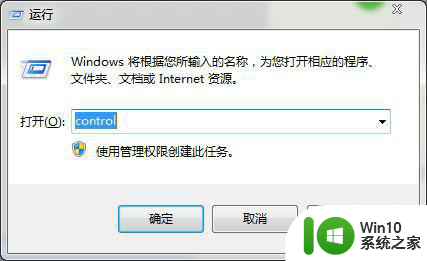
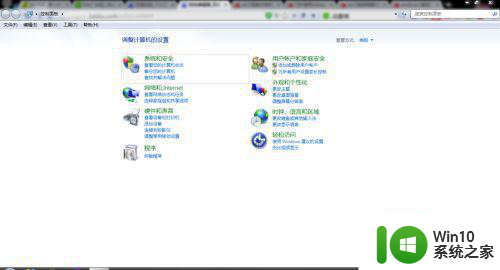
2、在控制面板中点击查看网络和internet,进入后点击:查看网络状态和任务。
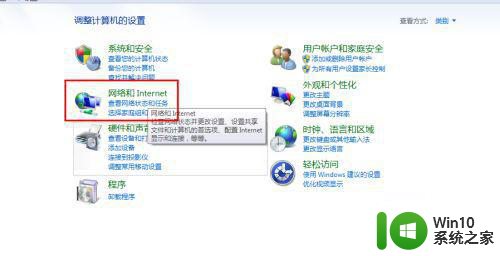
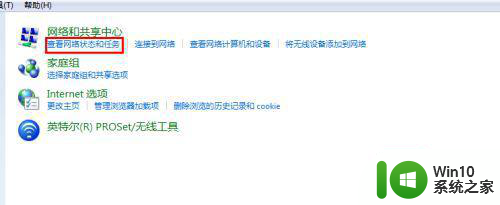
3、打开后找到自己链接的无线,单击打开无线状态面板,然后点击无线属性。
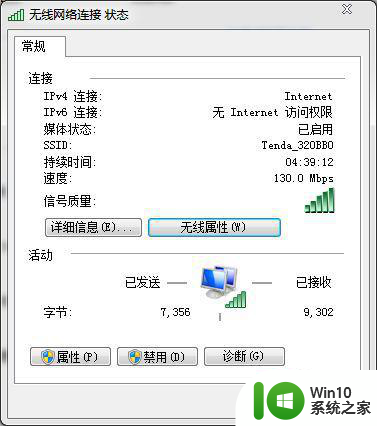
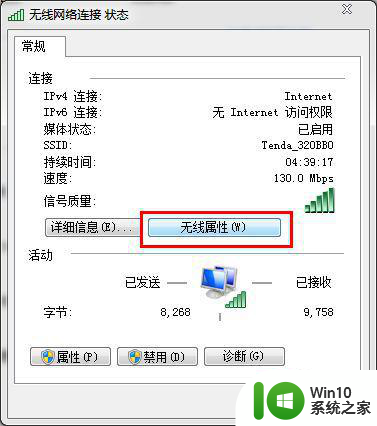
4、打开后切换到安全选项卡。
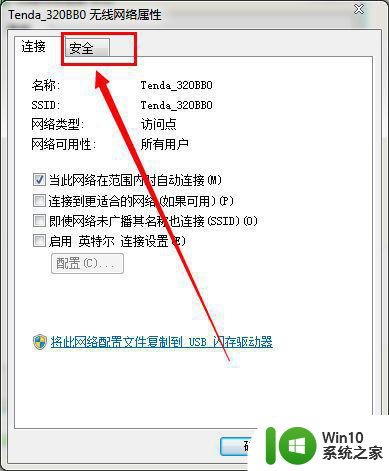
5、在下边的显示字符前边打勾,就可以看到无线的密码了。
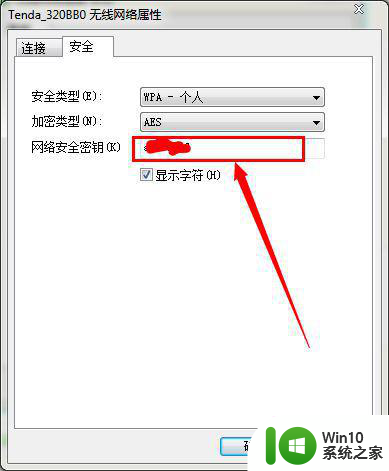
以上就是关于如何查看自己的无线网络的全部内容,如果有其他用户遇到相同情况,可以按照小编的方法来解决。